「Galaxy Z Flip7」を購入したら、カバーディスプレイのアプリ導入方法が改善されていたのでシェアしたい。

同ディスプレイでは時間や日付のほか、アプリの通知、天気、歩数計、地図、音楽アプリ、Samsung Walletなどが利用できる。
しかし実際にはほとんどのアプリがチューニングされておらず、任意のアプリを動かすには一手間かける必要があった。
今回から少し楽になったので、今後購入予定の方はぜひ参考になればと思う。せっかくの4.1インチ巨大画面をフル活用していこう。
面倒なインストール作業が不要に
まずはデスクトップから「設定」→「カバー画面」→「カバー画面で許可されたアプリ(ラボ)」の順に進み、画面上部の「ON」をタップ。
そして一番下の「MutiStarを取得」と書かれた青いバナーをタップする。
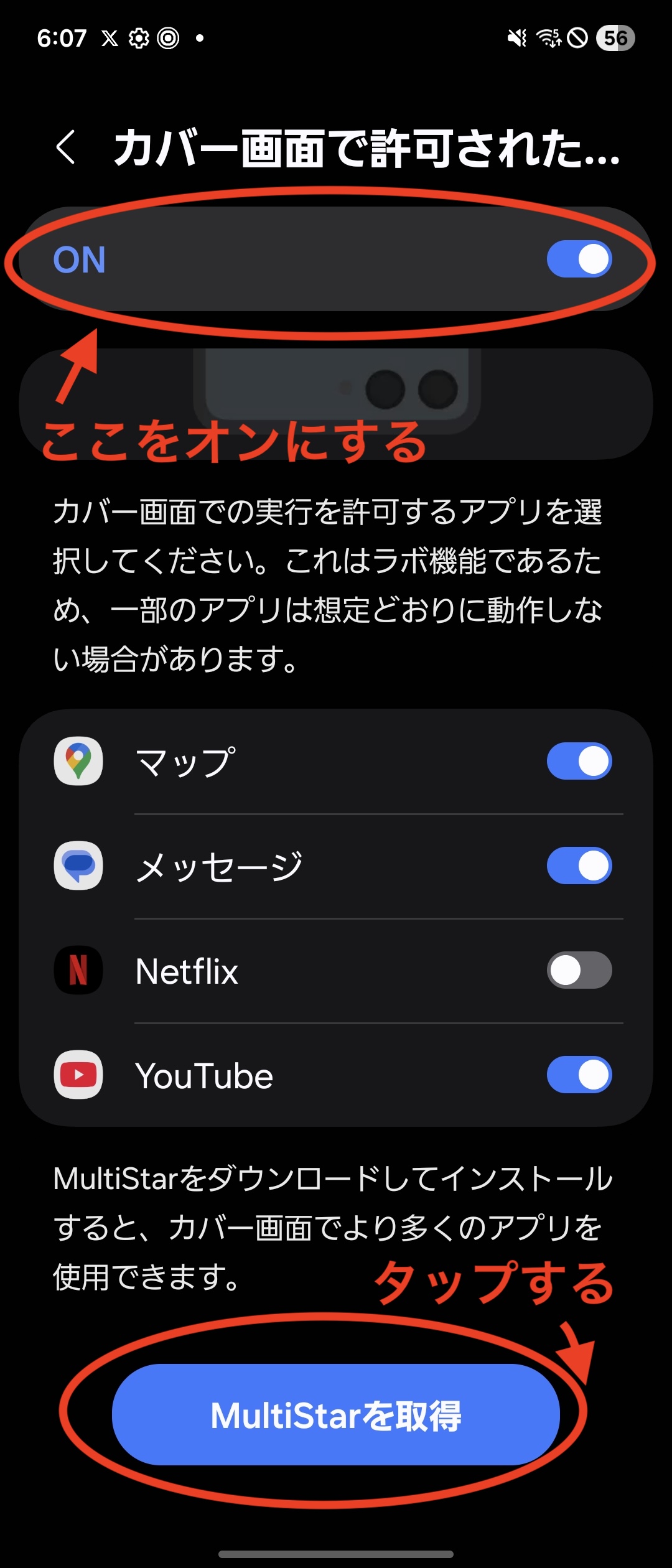
同時に「Samsung Account」へのログインを促されるので、ログインを完了。「MutiStar」をタップすると次のような画面が出現する。
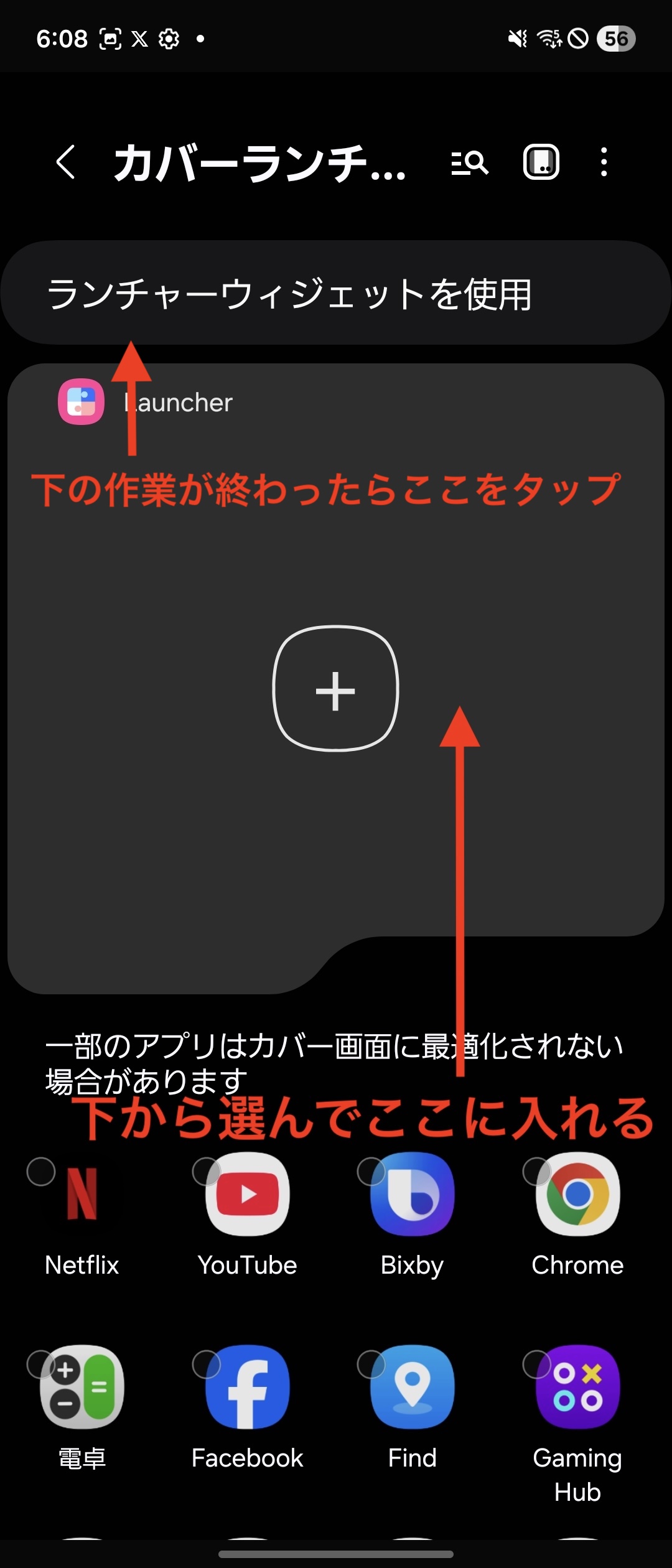
ここではカバーディスプレイに表示させたいアプリを下から選択して上に移行する。終わったら画面上の「ランチャーウィジェットを使用」をタップしよう。
その後、画面下半分を下方向にスクロールしていくと再び「MultiStar」が出てくるのでタップ。
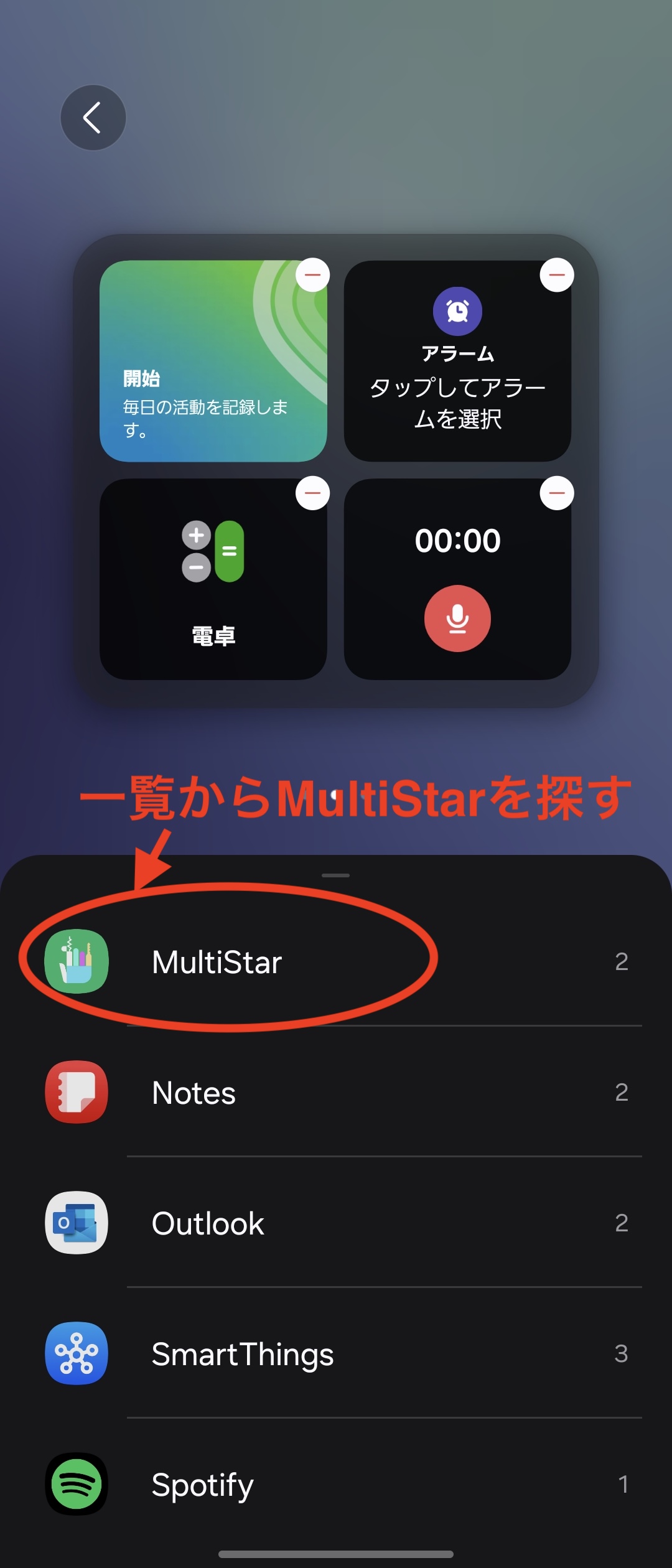
「MultiStar」をタップすると、移行させたアプリ一覧が出てくるので、タップしながら画面上のスペースにアプリ群を追加する。
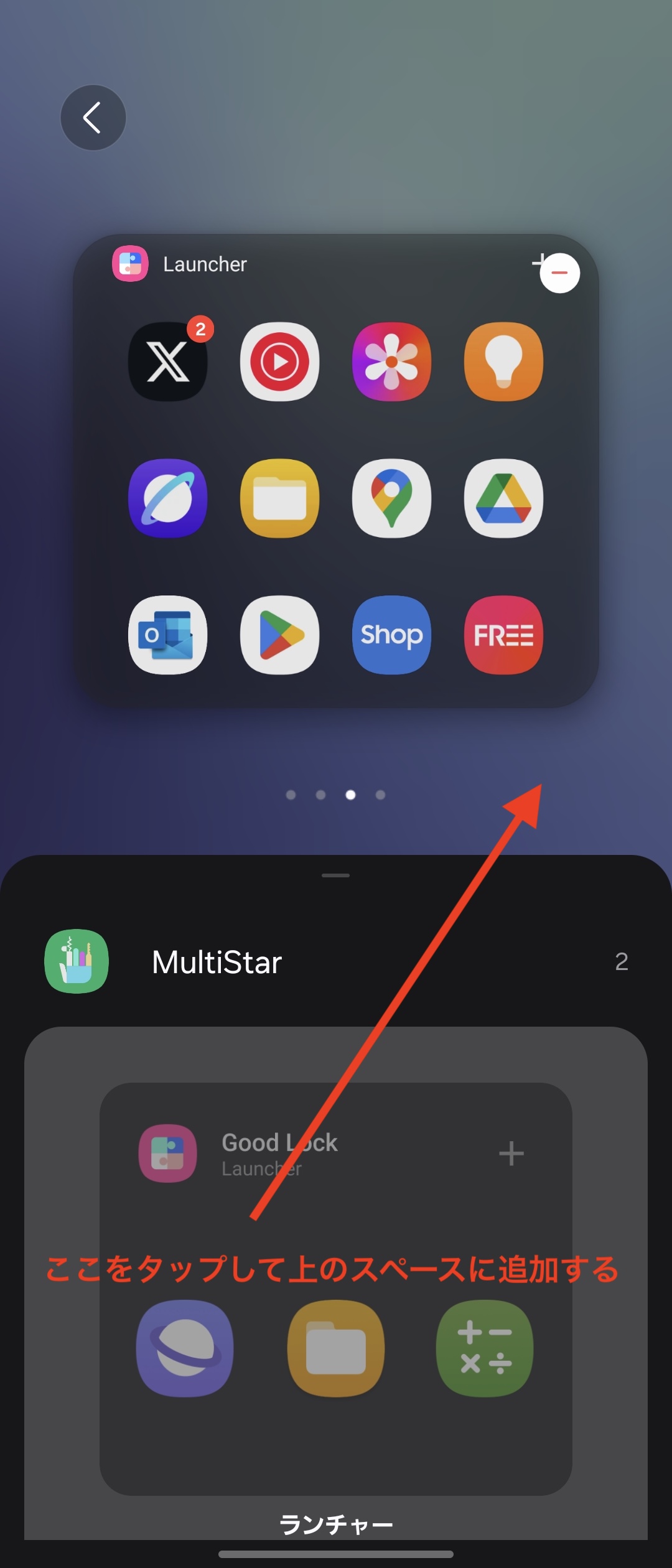
これで終わり。以前のように「Galaxy Store」から自分で「Good Luck」をインストールしたり英語を読む必要がなくなり、大幅に手間が少なくなった印象だ。
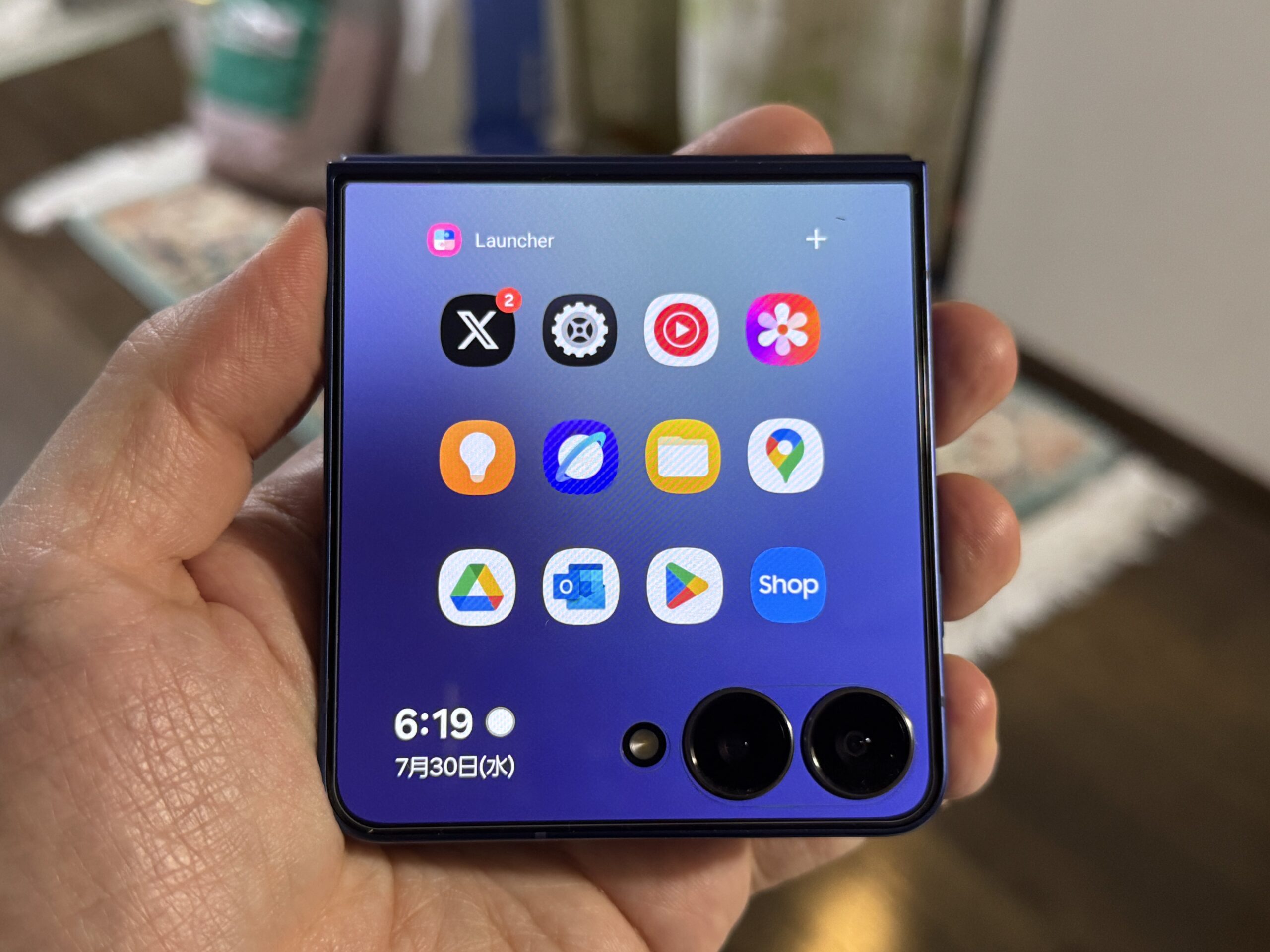
成功するとロック解除後に下の画面が出てくるはず。本来は対応していないX、プレイストア、アルバム、Outlookなどが表示されており、ほとんどのアプリが動作するはずだ。
本体開かずに何でもできる!?
筆者も幾つかアプリを試してみたが、快適すぎてやばい!!最大リフレッシュレート120Hzに対応したおかげでXのスクロールがヌルヌル。
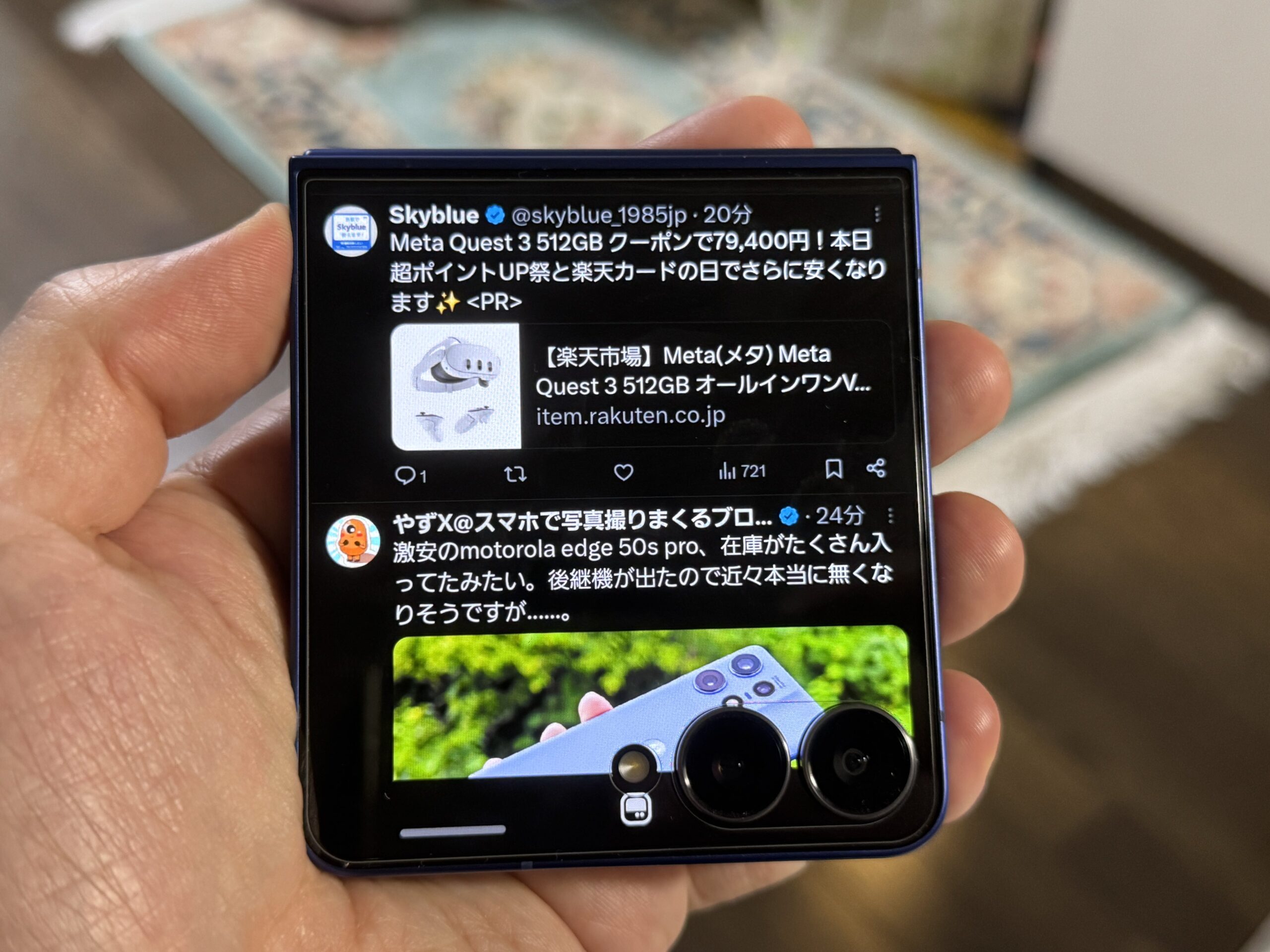
「いいね」や「リポスト」はもちろん、必要があればここからリプライを送ることもできる。キーボード領域は今までになく広域。

IMEは選択できないものの、日本語変換、添付ファイル、コピー&ペーストまでバッチリ対応。もはやスマホを開かずに完結できてしまう。
ちなみにPayPayなどのコード決済、動画視聴、メールチェックやWebブラウザなど、多岐にわたる作業が捗るようになった。
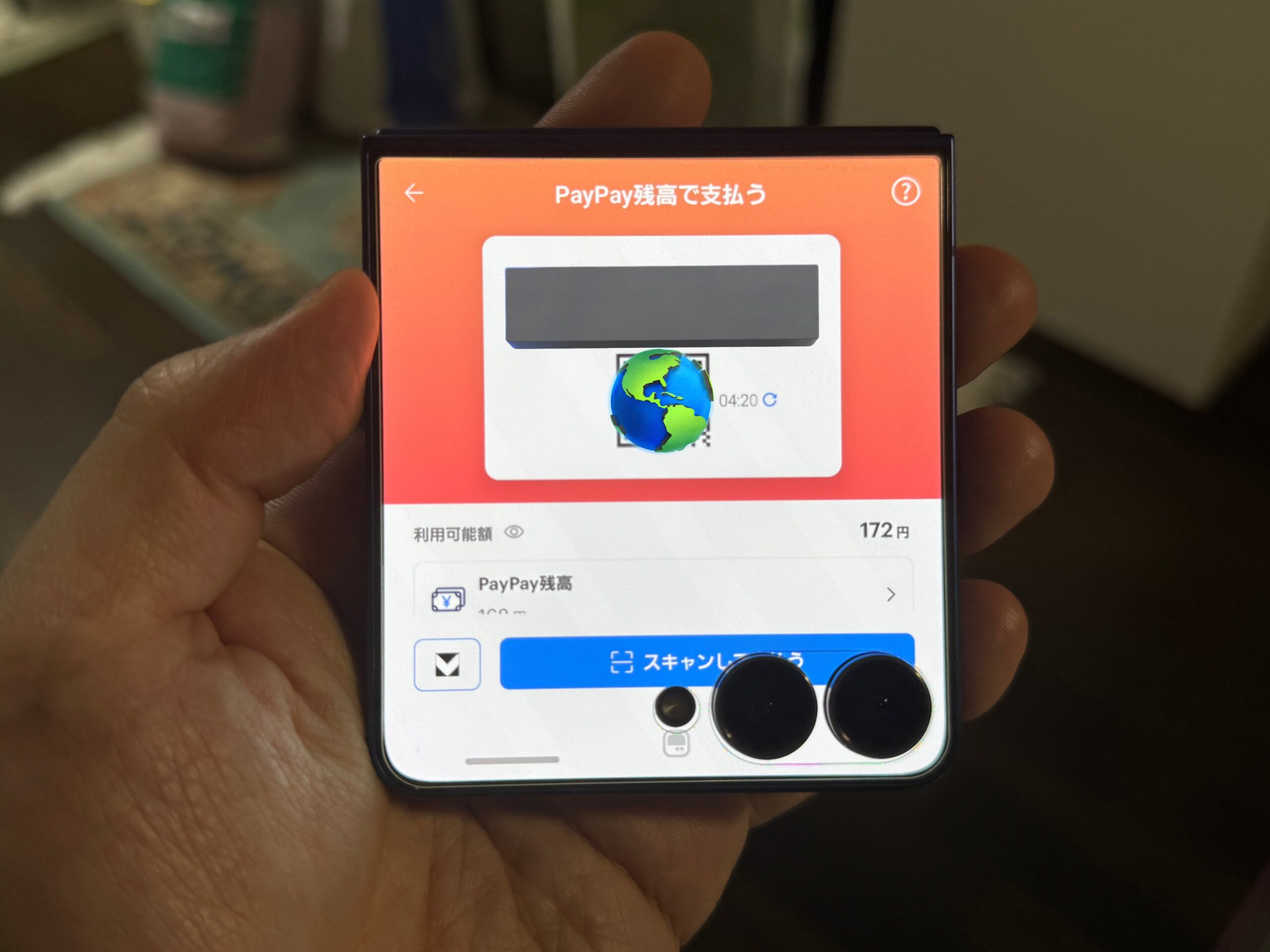
このように少し手間をかけるだけで「Galaxy Z Flip7」は真価を遂げるので、購入予定のある方はぜひ試してみたい。
強力のチップセット「Exynos 2500」+RAM 12GBを搭載しながら、バッテリーは300mAh増量。それでいて重量ほぼそのままとワクワク感しかない。
今年の「Galaxy Z Flip7」は今までになく楽しくなりそうだ。




コメント